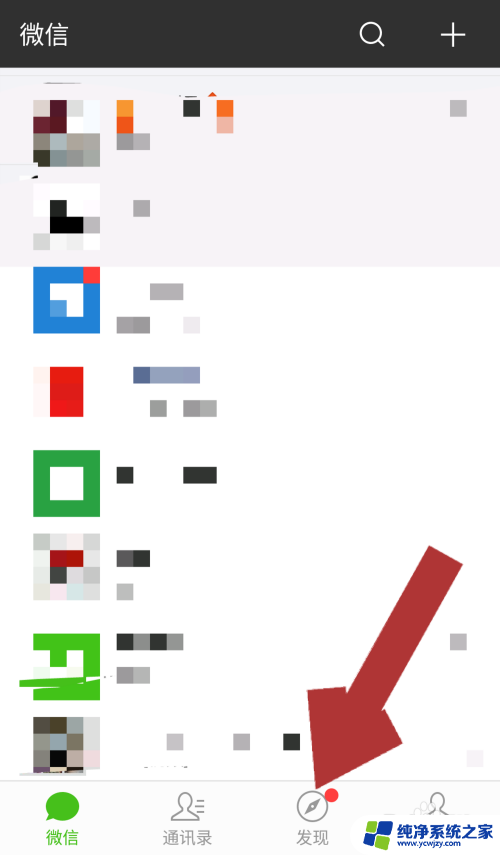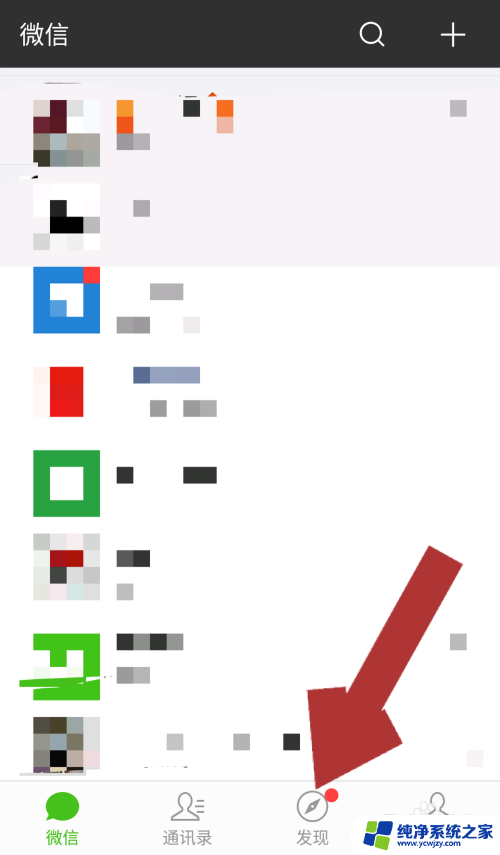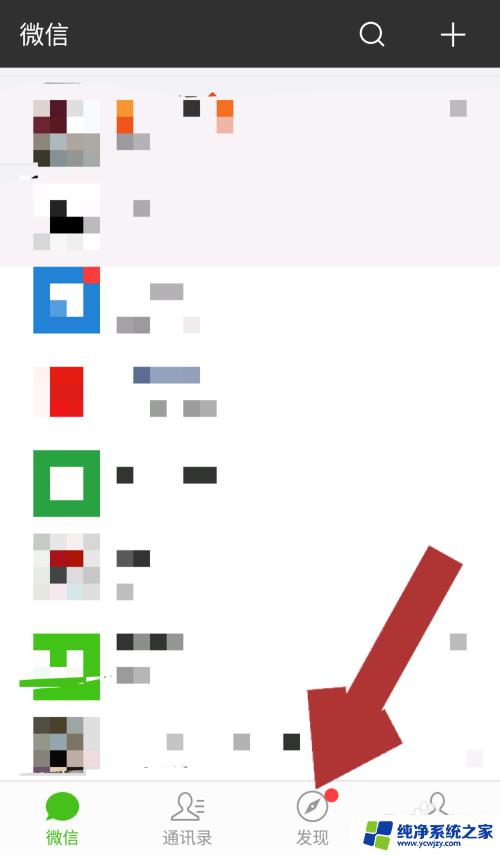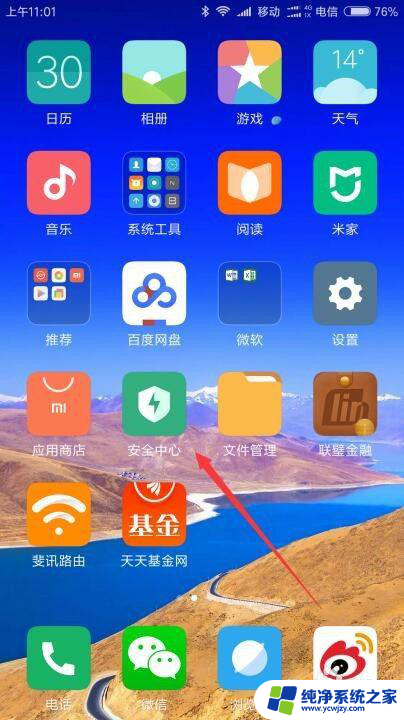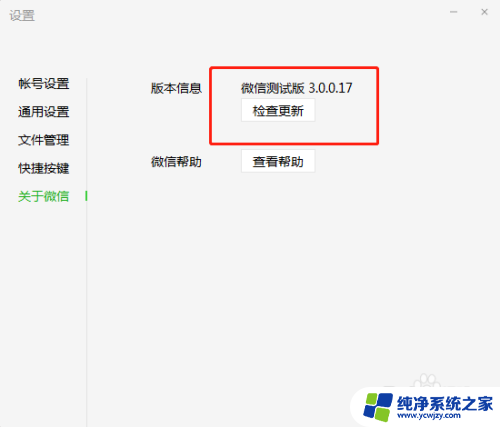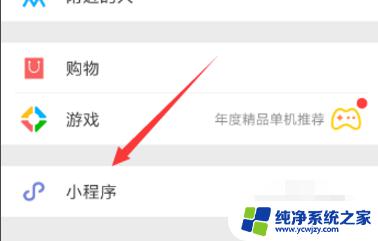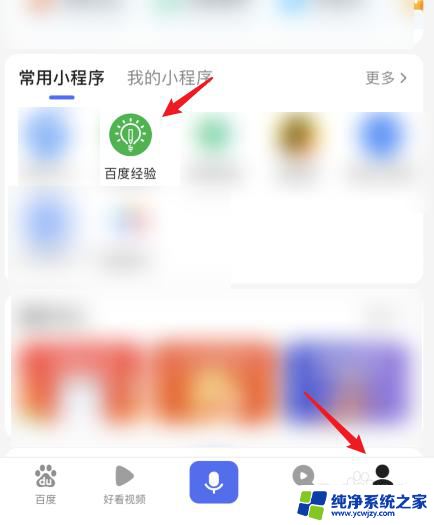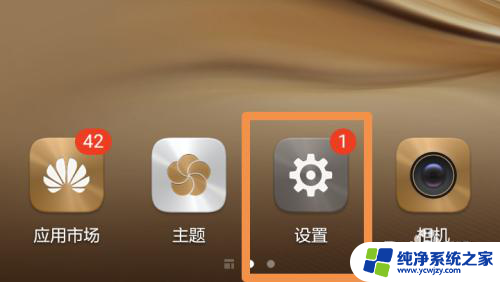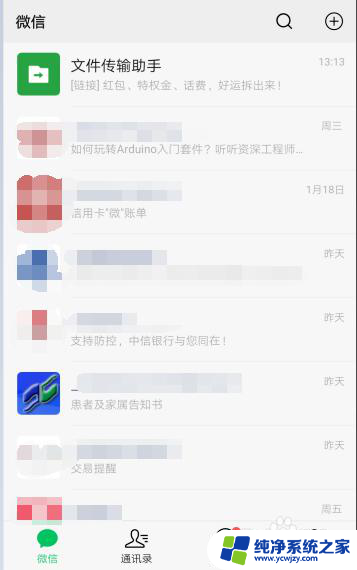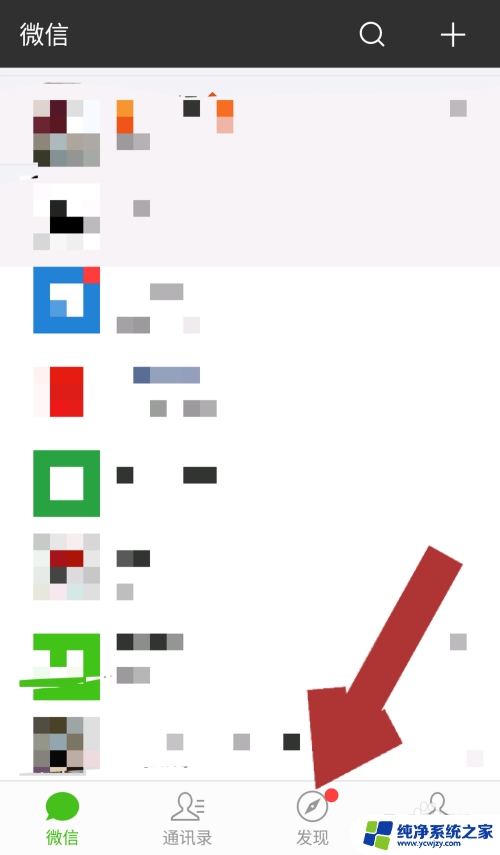怎么添加小程序到桌面 电脑微信如何将小程序添加到桌面
更新时间:2024-01-08 15:05:16作者:jiang
在如今的移动互联网时代,小程序成为了人们生活中不可或缺的一部分,而如何将小程序添加到桌面,成为了许多电脑微信用户的疑问。实际上将小程序添加到桌面非常简单便捷,只需几个简单的步骤即可实现。下面就来介绍一下电脑微信如何将小程序添加到桌面的方法。无论是为了方便日常使用,还是为了提高工作效率,这项技巧都将会给您带来极大的便利。
具体方法:
1.打开电脑微信,点击设置进入升级更新。更新最新版本,如下图所示。
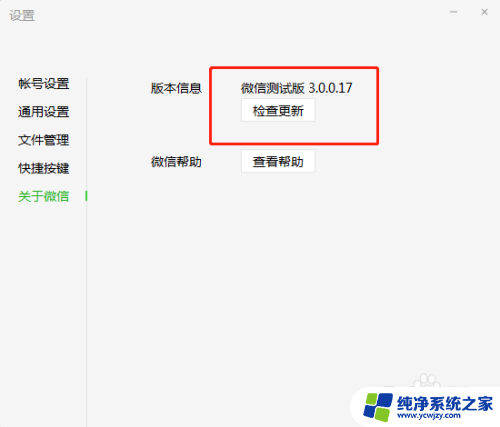
2.点击左侧的小程序标志进入。
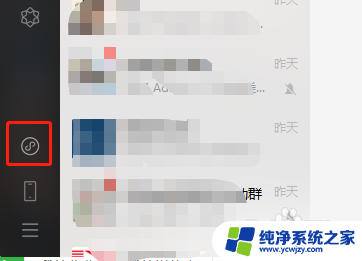
3.选择其中你要添加到桌面的小程序,点击右键添加到桌面。
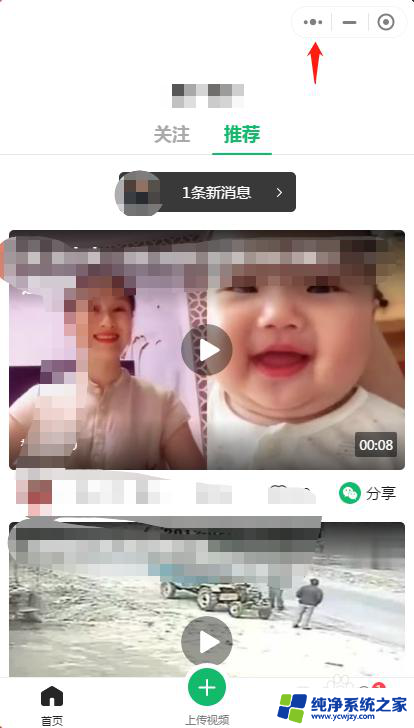
4.也可以打开小程序,然后点击右上角三个点。选择添加到桌面。
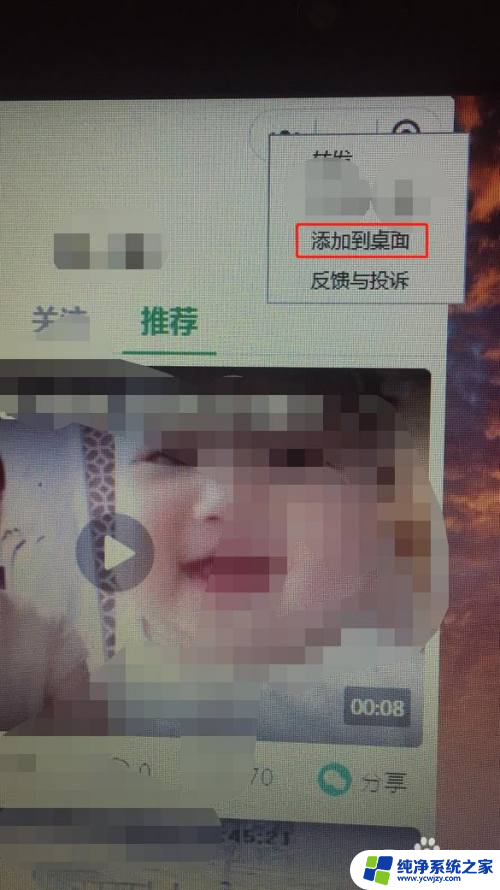
5.添加到桌面后,你可以直接在电脑桌面上打开小程序了。

以上是如何将小程序添加到桌面的完整步骤,如果有任何疑问的用户,可以参考本文的步骤进行操作,希望这对大家有所帮助。